일반적으로 원숭이의 오디오로 알려진 APE는 무손실 오디오 압축 방법으로 다른 어떤 것과도 비교할 수 없는 우수한 압축을 제공합니다. 인코딩 중에 손실되는 사운드 데이터의 양을 줄입니다. 그러나이 형식의 가장 큰 문제는 라이센스 및 장치 호환성 문제입니다.
FLAC와 달리 호환성 걱정 없이 다양한 플랫폼과 기기에서 음악을 들을 수 있습니다. 그렇기 때문에 다른 유저들은 APE를 FLAC로 변환.
APE 파일을 변환하는 데 지금 사용할 수 있는 최고의 APE에서 FLAC로의 오프라인 및 온라인 변환기는 다음과 같습니다. 선택 가장 효과적인 오디오 변환기 APE 파일을 FLAC로 변환합니다. 읽기를 시작하고 계속하십시오.
내용 : 파트 1. APE는 FLAC과 동일합니까? 파트 2. 가장 추천하는 APE to FLAC 변환기 파트 3. 온라인에서 무료로 APE를 FLAC로 어떻게 변환합니까? 4 부. 결론
파트 1. APE는 FLAC과 동일합니까?
원숭이의 오디오는 APE 형식의 또 다른 이름입니다. 거의 모든 미디어 플레이어에서 재생할 수 있는 플러그인을 사용하여 누구나 액세스할 수 있는 무손실 입력 오디오 압축 기술 및 형식입니다.
Monkey의 오디오 무손실 압축 기술은 오디오 파일을 APE 파일로 압축하는 데 사용됩니다. 이 파일은 오디오 파일에 데이터를 저장하고 오류 감지를 포함하는 태그를 허용합니다. CUE 파일은 때때로 오디오 파일을 생성하는 데 사용됩니다.
"무료 무손실 오디오 코덱"을 FLAC라고 합니다. 무손실 압축이 가능한 디지털 오디오 파일 형식입니다. FLAC의 알고리즘 압축 오디오를 압축 해제하여 원본보다 정확히 50~60% 더 작은 원본 파일의 복제본을 만들 수 있습니다.
참조 구현 및 로열티 프리 라이선스도 개방형 FLAC 형식의 기능입니다. 빠른 자금 조달, 앨범 커버 아트 및 메타데이터 태깅은 모두 FLAC에서 지원됩니다. 왜냐하면 FLAC 오디오는 무손실입니다., 압축 프로세스 전체에서 오디오 품질이 유지됩니다.
그러나, FLAC에 비해, APE 파일의 사운드는 FLAC보다 떨어지지만 APE는 Windows 운영 체제와만 호환됩니다. 따라서 모든 미디어 플레이어가 지원할 수 있는 것은 아닙니다. 반면에 FLAC는 거의 모든 컴퓨터 시스템 및 플레이어와 상호 운용이 가능합니다.
또한 APE 파일이 손상되었거나 내용의 일부가 손실된 경우 나머지 데이터를 생성하거나 재생할 수 없습니다.
그러나 FLAC 파일이 손상되더라도 보존된 데이터는 계속해서 즐길 수 있습니다. 이 때문에 대부분의 사용자는 APE를 FLAC 형식으로 변환하여 보다 사용자 친화적이고 작동하기 쉽게 만듭니다.
파트 2. 가장 추천하는 APE to FLAC 변환기
파일 변환에 적합한 응용 프로그램을 사용하면 데이터 변환 프로세스가 빠르고 복잡해집니다. iMyMac 비디오 컨버터 APE를 FLAC로 변환할 때 고려해야 할 좋은 소프트웨어입니다.
이 다기능 프로그램은 Mac 및 Windows 운영 체제와 상호 운용 가능하며 다양한 형식으로 변환할 수 있습니다.
이 프로그램은 여러 파일을 동시에 처리할 수 있는 일괄 처리를 허용하며 이 기능이 제공됩니다.
이 변환기는 다음과 같이 사용할 수 있습니다. 품질 손실 없이 APE를 FLAC로 변환, 편집기가 내장되어 있어 설정을 수정하고 파일을 사용자 지정할 수 있습니다.

다음은 Mac 또는 Windows에서 APE를 FLAC로 변환하는 몇 가지 간단한 단계입니다.
- APE 파일과 같은 모든 미디어 파일은 프로그램 창에 놓일 수 있습니다.
- "버튼을 클릭하여 파일을 변환하려는 출력 형식을 선택할 수 있습니다.형식 변환"를 선택한 다음 FLAC를 선택합니다.
- 사용자 인터페이스는 이제 파일 편집이 가능하다는 것을 명확하게 보여줍니다.
- 파일 설정을 저장한 후 선택 수출 도구 모음에서.

알아야 할 것은 이 오프라인 변환 도구가 여러 기능으로 발명되었다는 것입니다. 오디오 파일을 변환하는 데 사용할 수 있을 뿐만 아니라 비디오 파일도 변환할 수 있습니다. 이를 증명하기 위해 이 변환기를 사용하여 다른 비디오를 다음과 같은 다른 파일 형식으로 변환할 수 있습니다. YouTube를 FLAC로 쉽게 내보내기.
파트 3. 온라인에서 무료로 APE를 FLAC로 어떻게 변환합니까?
파일을 코드 변환하는 더 편리한 도구를 찾고 있다면. 일부 온라인 또는 무료 변환기를 선택할 수 있지만 고품질 파일을 변환하는 데 완벽한 변환기는 아닙니다.
귀하의 요구 사항에 따라 이러한 변환기 중 몇 가지 종류를 소개합니다. 관심이 있으시면 계속 읽으십시오.
1위 freeconvert.com
FreeConvert는 APE를 FLAC 형식으로 변환할 수 있는 안정적인 온라인 변환기입니다. 변환 프로세스는 짧은 시간만 필요하며 소요되는 시간은 대부분 변환해야 하는 원본 데이터의 크기에 따라 다릅니다.
데이터가 다른 당사자와 공유될 수 있기 때문에 대부분의 온라인 변환기는 정확한 결과를 제공할 수 없습니다. 반면에 FreeConvert는 전혀 그렇지 않습니다. 예, 가져온 파일과 변환된 파일은 모두 256비트 SSL을 사용하여 보호되며 XNUMX시간 후에 제거됩니다.
따라서 수정된 파일을 다운로드하도록 즉시 알리는 습관을 들이십시오. 그렇지 않으면 파일을 잃을 위험이 있습니다.
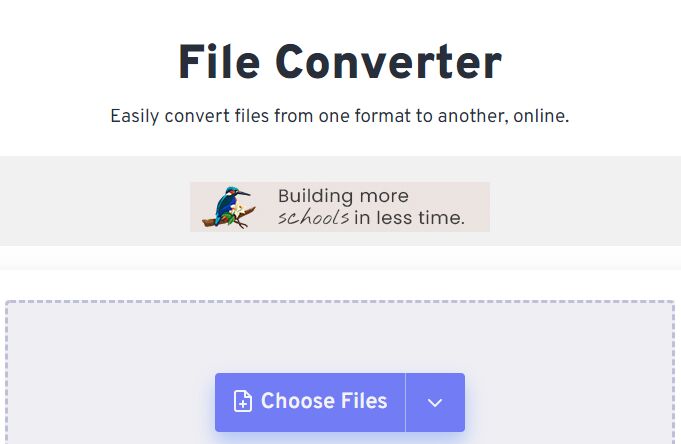
# 2 잠 자르
이것은 1200개 이상의 다양한 파일 형식을 지원하는 잘 알려진 온라인 변환기입니다. 직관적인 사용자 인터페이스로 인해 APE를 FLAC로 쉽게 변환할 수 있습니다. 그러나 허용되는 최대 파일 크기는 50MB로 제한됩니다.
# 3 전환
웹 도구인 Convertio는 널리 사용되며 당면한 활동과 관련된 다양한 형식을 지원합니다. 이 도구를 사용하면 Dropbox, URL, 로컬 시스템 또는 Google 드라이브에서 파일을 가져올 수 있으며 각 파일의 크기는 최대 100MB입니다.
이 소프트웨어를 사용하면 채널, 볼륨, 코덱 및 주파수와 같은 파일 설정을 편집할 수 있습니다. 또한 필요하지 않은 파일 섹션을 다듬고 제거할 수 있습니다. 변환된 파일을 컴퓨터나 클라우드에 로컬로 저장할 수 있습니다.
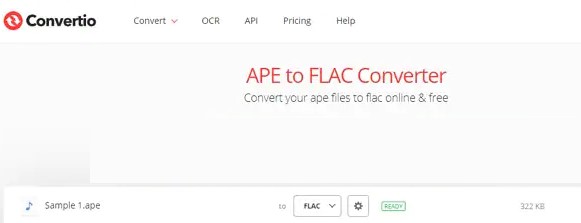
4위 anyconv.com
온라인에서 APE를 FLAC로 변환하는 데 사용할 수 있는 또 다른 도구는 AnyConv입니다. 이 프로그램은 빠르게 작동하고 다른 프로그램만큼 안전하므로 파일 변환이 골칫거리가 되지 않습니다. 또한 이 사이트의 UI는 정말 간단합니다.
이 도구는 처음으로 변환하는 초보자도 사용하기 쉽습니다. 이 도구의 변환 제한은 단점 중 하나로 볼 수 있습니다.
시간당 AnyConv로 변환할 수 있는 최대 파일 수는 60개이며 파일 크기 제한은 100MB입니다. 또한 변환할 데이터 양이 많은 경우 시간을 잘 예약하는 것이 가장 좋습니다.
4 부. 결론
APE에서 FLAC로 변환해야 하는 파일, 크기 및 필요한 추가 기능은 모두 선택한 변환 프로그램에 영향을 미칩니다. 작은 크기의 파일을 간단하게 변환하는 데 온라인 도구를 사용할 수 있습니다.
iMyMac Video Converter는 다음에 이상적인 프로그램입니다. APE를 FLAC로 변환 또는 추가 기능을 포함하여 여러 파일의 기타 고품질 변환.



